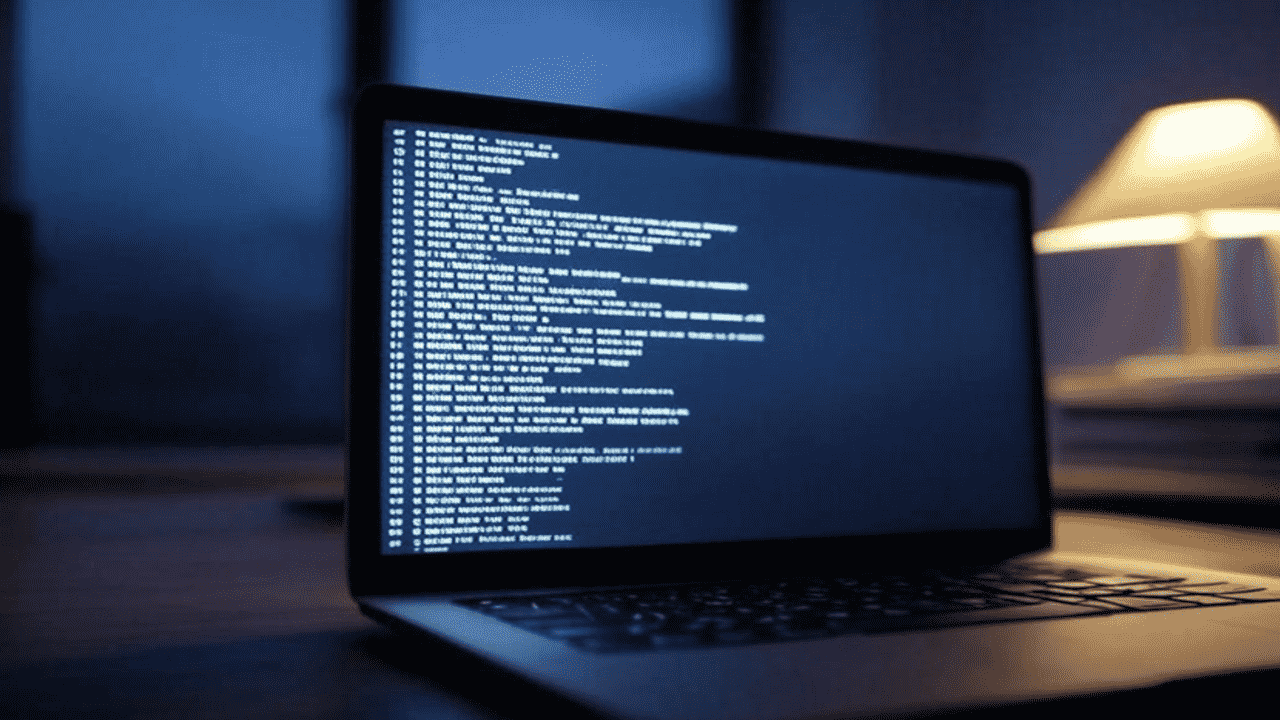Как создать фото‑планету из панорамной фотографии

TL;DR
Кратко: выберите широкую панораму (лучше 360°), сделайте изображение квадратным, поверните на 180°, примените Filter → Distort → Polar Coordinates (Rectangular to Polar), затем почистите швы и цветовые переходы. Подробный пошаговый SOP, советы по выбору кадра, варианты для сложных случаев и контроль качества — в статье ниже.
Коротко о результатах: такая техника позволяет превратить городской пейзаж, набережную или ботанический сад в миниатюрную «планету» с характерным круглым видом и выступающими объектами.
Соблюдайте: уровни горизонта, соотношение сторон и простоту верхней/нижней частей кадра — это существенно упрощает финальную ретушь.

Composite авторa, на основе фотографий Dominic Alves, Craig Conley и Luis Argerich.
Зачем это делать
Если вы хотите быстро получить визуально необычный результат из обычной панорамы — это один из самых простых и быстрых способов. Применение Polar Coordinates — творческий шаг за пределами типичной цветокоррекции и ретуши. Подходит для:
- персональных подарков (изображение любимого места в виде «планеты»),
- арт‑проектов и визуального контента для соцсетей,
- учебных примеров по работе с искажениями и проекциями.
Важно: это художественная трансформация — не для научных панорамных съёмок и точных картографических задач.
Что потребуется
- Панорамная фотография (чем шире, тем лучше; идеал — 360°).
- Adobe Photoshop (демонстрация в CS6, но подойдёт и более ранняя/поздняя версия с фильтром Polar Coordinates).
- Базовые навыки работы с инструмента ми Healing Brush, Clone Stamp, Crop, Gradient и Image Size.
Примечание: если у вас нет подходящей панорамы, ищите снимки с лицензией Creative Commons (например, на Flickr) и проверяйте условия использования.
Как выбрать панораму: чеклист качества
- Форма обзора: по возможности 360°. Если менее 360°, придётся больше работать над стыковкой краёв.
- Соотношение сторон: минимум 2:1 (ширина ≥ 2 × высота). Для очень круглой планеты лучше 3:1 и выше.
- Верхняя и нижняя четверти кадра: относительно «пустые» (небольшая детальность). Именно эти зоны будут искажаться сильнее.
- Горизонт ровный и аккуратный — это критично для согласованности швов после трансформации.
- Небо с равномерным тоном упрощает градацию и маскирование шва.
Примеры эффектов в зависимости от исходного кадра:
- Длинный узкий кадр (8:1) → очень круглая и гладкая планета с ровным горизонтом.
- Средняя ширина (3:1) с одним высоким объектом → компактная планета с заметным выступом/«шпилем».
- Короткая панорама (2:1) с множеством зданий → «рельефная» планета с буграми и впадинами.

Фото: наглядный пример ровного горизонта и подходящей структуры кадра.
Важное замечание: если вы не уверены в своём кадре — сделайте тест на небольшом участке. Иногда панораму можно «довести» до годного уровня редактированием краёв и добавлением градиента.
Подготовка файла перед искажением: подробный пошаговый SOP
Ниже — пошаговая методика, чтобы получить «чистую» планету и минимизировать ручную ретушь.
- Сделайте резервную копию исходного файла. Работайте с дубликатом слоя/файла.
- Откройте изображение в Photoshop.
- Убедитесь, что горизонта ровный: при необходимости используйте Ruler (линии направляющих) и Image → Crop для уровня.
- Image → Image Size: снимите галочку Constrain Proportions (Защита пропорций). Измените высоту, чтобы она точно совпадала с шириной — получаем квадрат.
- Пример: у вас 10000 px в ширину → сделайте 10000 px высоту.
- Совет: сначала обрежьте лишние края, чтобы не растягивать критичные элементы (лучше немного потерять периферийные зоны, чем растягивать главные объекты).
- Исправьте артефакты и неоднородности неба: Healing Brush и Clone Stamp.
- Добавьте градиент сверху вниз (Gradient Tool): используйте пипетку, чтобы взять доминирующий цвет неба, примените «цвет → прозрачность». Это выровняет верхние оттенки и предотвратит видимые полосы на «полюсе» планеты.
- Image → Image Rotation → 180° (поверните изображение на 180 градусов).
- Filter → Distort → Polar Coordinates → Rectangular to Polar. Нажмите OK.
- Проверьте шов на «полюсе» (центральная точка, где сходятся края): увеличьте масштаб, очистите шов с помощью Healing Brush и Clone Stamp, подправьте цвета по краю градиентом и мягкими кистями.
- При необходимости примените Levels/Curves, чтобы улучшить контраст и цветовой баланс для финального вида.
- Экспортируйте в желаемом формате (JPEG / PNG / TIFF). Для печати используйте высокое разрешение и сохраняйте исходник PSD.
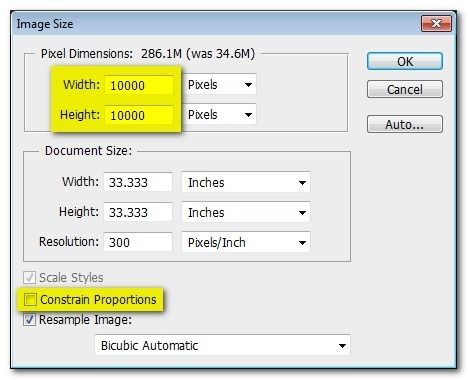
Тонкости ретуши после Polar Coordinates
- Центральный «полюс» (место стыка) — главный источник видимых дефектов. Используйте мягкую кисть с низкой непрозрачностью и Clone Stamp с большой жёсткостью около 20–30%.
- Цветовой сдвиг между левым и правым краями исходной панорамы часто проявляется как тоновая разница в зоне стыка. Сглаживайте с помощью масок и инструментов Dodge/Burn/Color Balance.
- Мелкие объекты (конусы, фонари) могут «вылезать» из поверхности планеты — это художественный эффект. Если он мешает, аккуратно клонируйте фон.

Когда это не сработает: контрпримеры и ограничения
- Панорамы с сильным перекрытием объектов на краях (например, идущие по кругу колонны), где точки съёма не совмещены — приводят к видимым разрывам и артефактам.
- Панорамы с множеством мелких деталей в верхней четверти и нижней четверти — тяжело скрыть искажения и артефакты.
- Если у вас не квадратный ресурс и изменение пропорций создаёт заметную растяжку объектов, лучше подготовить кадр заранее через аккуратный кроп и фотомонтаж.
Альтернатива: для сложных случаев используйте трёхмерные проекции — скрипты и плагины, которые создают сферическое отображение на 3D‑шаре, где можно управлять UV‑проекцией вручную.
Альтернативные подходы
- 3D‑моделирование: используя Blender или Cinema 4D, проецируйте панораму на сферу, затем экспортируйте ракурс камеры. Это даёт больший контроль над искажениями, но требует навыков 3D.
- Панорамные стежки и коррекция шва до Polar Coordinates: предварительная дорисовка и сведение тонов на стыках уменьшит время ретуши после конверсии.
- Скрипты/плагины для Photoshop: существуют плагины, автоматизирующие процесс полярного сдвига и тонкой ретуши.
Ментальные модели и эвристики
- Чем шире панорама, тем более «круглой» будет планета.
- Верхняя часть исходного кадра станет внешней «границей» планеты (самая оторванная от центра). Поэтому чистое небо делает внешний край аккуратным.
- Высокие объекты в центральной полосе исходного кадра превратятся в выступы на поверхности планеты.
Контроль качества и критерии приёмки
Критерии приёмки изображения как «готового»:
- Шов в центре не заметен при 100% масштабе просмотра.
- Оттенки неба на краях плавно переходят друг в друга (нет резких полос).
- Нет повторяющихся артефактов, образующих «зубчатые» элементы по диаметру.
- Файл экспортирован в требуемом разрешении и формате, исходник PSD сохранён.
Ролевая чек‑листа (фотограф / ретушёр / SMM‑специалист)
- Фотограф:
- Снять панораму с ровным горизонтом.
- Постараться покрыть 360° или максимально широкий угол.
- Сохранить RAW для лучшей цветокоррекции.
- Ретушёр:
- Привести кадр к квадрату, восстановить небо, применить градиент.
- Повернуть изображение и применить Polar Coordinates.
- Аккуратно удалить швы и тоновые различия.
- SMM‑специалист:
- Оценить, как круглое изображение смотрится в ленте/шаблоне.
- Подготовить превью (квадрат, 1:1) и мобильную версию.
Примеры тестов и критерии приёмки (acceptance)
- Тест 1: Увеличение до 200% не должно показывать явный переход на шве для основной аудитории просмотра в соцсетях.
- Тест 2: В тёмных и светлых участках не должно быть постеризации после сжатия в JPEG при 85% качестве.
- Тест 3: Печать A3 должна сохранять детали без заметных пикселизаций (при исходном высоком разрешении).
Шаблон контроля перед экспортом (таблица)
| Параметр | Ожидаемое значение | Готовность |
|---|---|---|
| Горизонт ровный | Да | [ ] |
| Соотношение сторон (квадрат) | Да | [ ] |
| Шов на полюсе | Невидимый | [ ] |
| Цветовой баланс | Однородный | [ ] |
| Экспортный формат | JPEG/PNG/TIFF | [ ] |
Примеры исправлений: короткая методика
- Проблема: видна линия стыка.
- Решение: создать оффсетный слой (Offset) на ±1–3 px, промаскировать, применить Healing Brush и Clone Stamp. Затем вернуть offset обратно.
- Проблема: тёмные/светлые полосы по краям.
- Решение: аккуратно добавить коррекционный слой Curves с маской, мягкой кистью для локального выравнивания.
Мини‑чеклист для мобильной публикации
- Сохранить 1:1 превью 2048×2048 px.
- Сжать целевой JPEG с качеством 80–90%, проверить на артефакты.
- Добавить подпись/кредит автору и ссылку на исходную панораму при использовании CC‑фото.
Решение в виде схемы для выбора подхода
flowchart TD
A[Есть панорама?] -->|Да| B{360° или нет}
A -->|Нет| Z[Найти CC‑панораму или снять]
B -->|360°| C[Подготовить, квадрат, повернуть, Polar]
B -->|Не 360°| D[Оценить края]
D -->|Хорошо стыкуются| C
D -->|Не стыкуются| E[Дописать/склеить края или использовать 3D]
E -->|Дописано| C
E -->|3D подход| F[Проекция в Blender/C4D]
C --> G[Ретушь и экспорт]Советы по экономии времени
- Работайте слоями: сохраните промежуточный результат как PSD, чтобы можно было вернуться к этапу до применения Polar Coordinates.
- Используйте маски, а не стирание — это даёт обратимость изменений.
- Для больших изображений (10k×10k) следите за памятью: включите Scrub/Cache оптимизацию Photoshop, закрывайте ненужные программы.
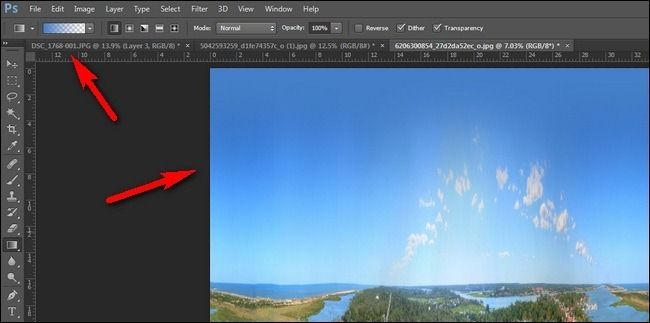
Частые ошибки и быстрые исправления
- Ошибка: изображение «рвёт» на шве.
- Исправление: проверьте, действительно ли исходная панорама была ровной и полная; примените Offset‑менеджмент и Clone Stamp.
- Ошибка: слишком сильная постеризация после экспорта.
- Исправление: используйте более высокий битовый запас при обработке (16‑bit), а при экспорте выбирайте качество JPEG ≥ 85% или TIFF без сжатия.
- Ошибка: объекты «отваливаются» от поверхности планеты.
- Исправление: аккуратно ретушируйте опорные точки вокруг выступов, используя мягкую маску и кисть с низкой непрозрачностью.
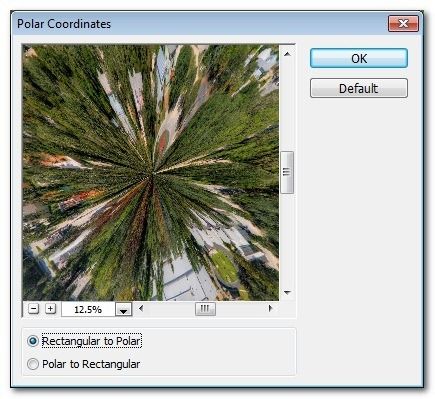
Совместимость, миграция и заметки по версиям
- Фильтр Polar Coordinates присутствует в Photoshop начиная с ранних версий CS и до современных CC. Название меню может меняться локализацией, но путь обычно: Filter → Distort → Polar Coordinates.
- В GIMP и других редакторах существуют аналоги (например, Map → Polar), но результаты и параметры отличаются.
Правовые и этические заметки
- Если используете чужие снимки — указывайте авторство и соблюдайте лицензию (особенно при коммерческом использовании).
- При публикации в социальных сетях добавляйте кредит фотографу и/или ссылку на исходную панораму, если это предусмотрено лицензией.
Краткое резюме и рекомендации
- Идеальный исход: 360° панорама с ровным горизонтом и спокойным небом.
- Техника: квадрат → 180° поворот → Polar Coordinates → ретушь швов и цвето‑коррекция.
- Если исходное изображение проблемное: рассмотрите 3D‑проекцию или предварительную ручную склейку краёв.

Короткий контрольный список перед публикацией
- Шов на полюсе невидим при 100%.
- Цвета выровнены по всей поверхности.
- Исходник PSD сохранён с слоями.
- Правильный экспортный размер для целевой платформы.
- Указаны кредиты фотографам при использовании чужих снимков.

Короткое завершение: техника проста, но даёт большие визуальные дивиденды. Экспериментируйте с разными панорамами, пробуйте 3D‑подходы для особо сложных сцен и всегда сохраняйте исходники — это избавит от лишней работы в будущем.
Похожие материалы
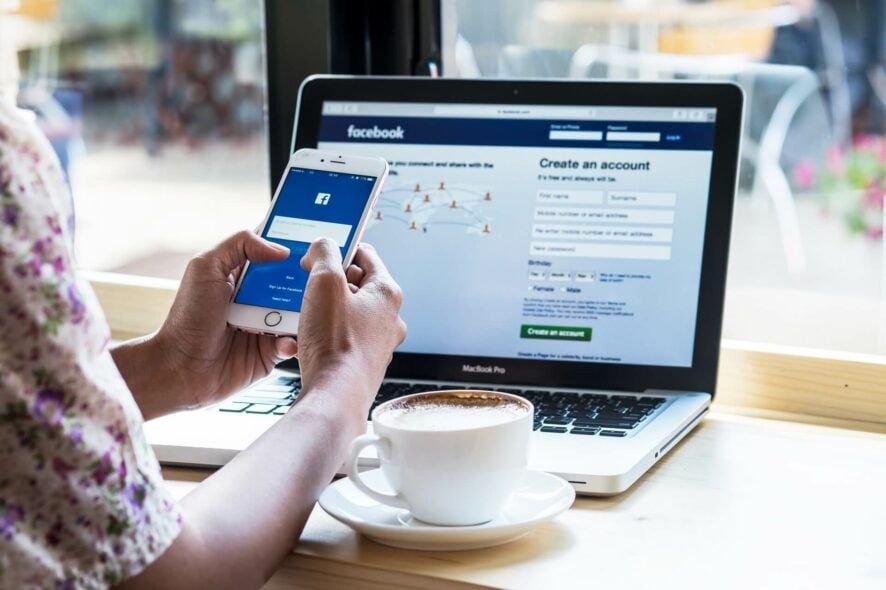
Сообщение в Messenger отправлено, но не доставлено — причины
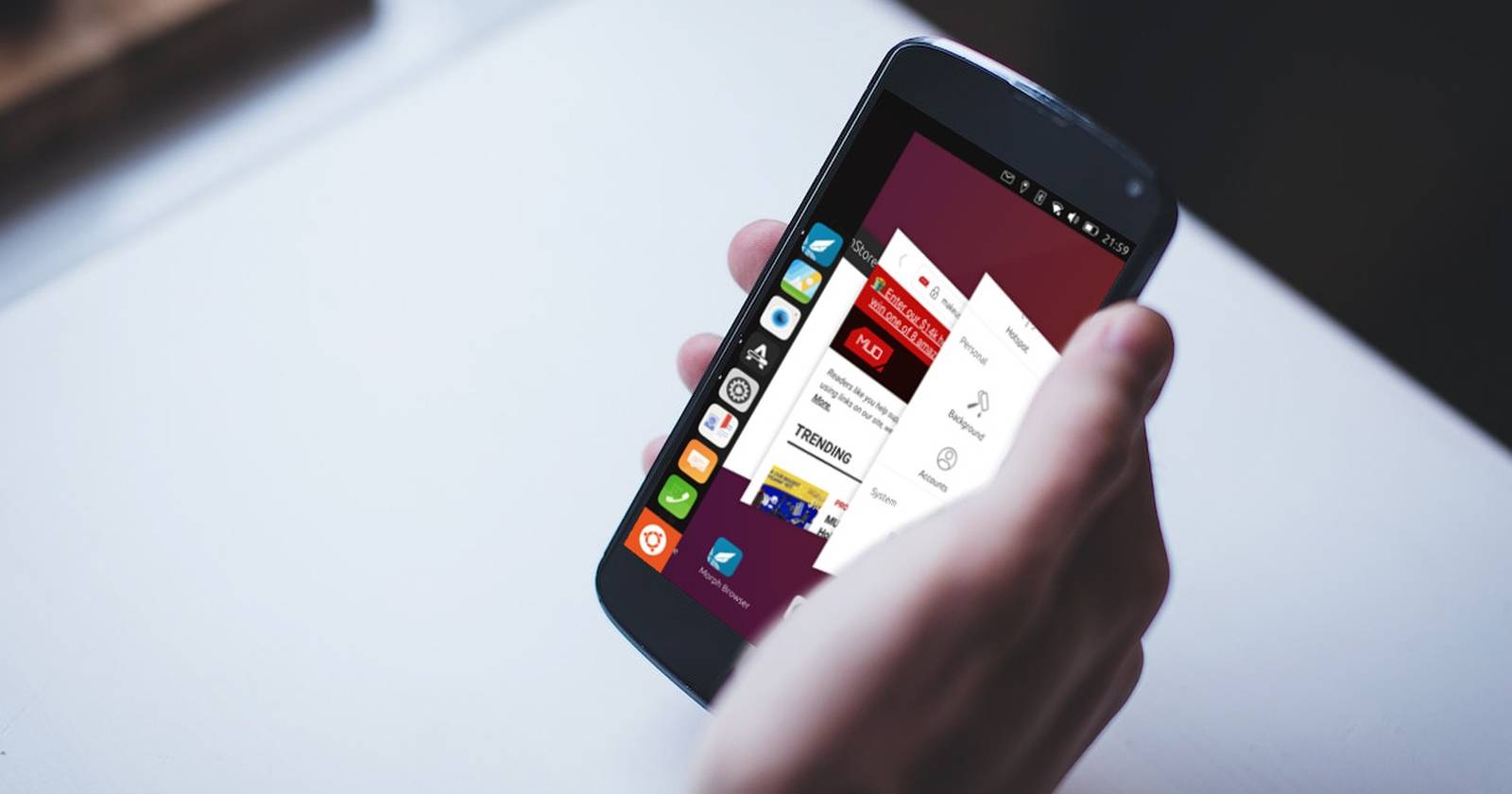
Установка Ubuntu Touch на смартфон

Как дезинфицировать и чистить телефон

Crontab в Ubuntu: планирование задач
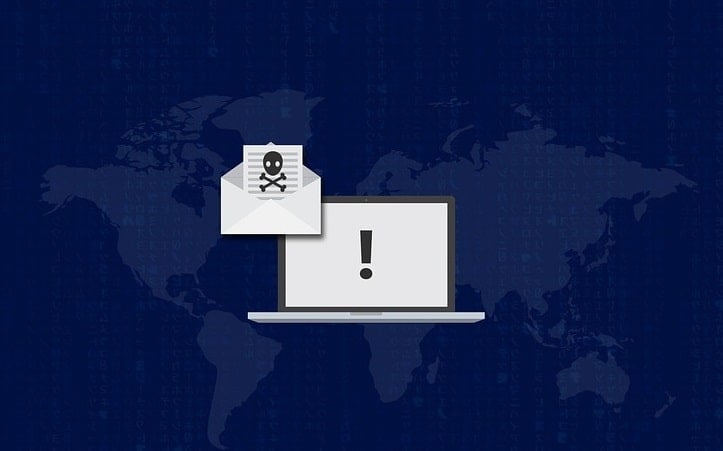
Удалить SLU_Updater.exe: убрать всплывающий вирус